بکاپ گرفتن از گوشیهای هوشمند اپل بسیار حائز اهمیت است. در صورتی که گوشی شما از بین برود یا از دست بروید، بکاپ گرفته شده به شما کمک می کند تا اطلاعات مهم خود را بازیابی کنید. بکاپ گیری از اطلاعات گوشی اپل، به شما امکان می دهد تا از اطلاعات خود در برابر خطراتی مانند از دست دادن گوشی، خرابی گوشی، سرقت گوشی و غیره، محافظت کنید. این عملیات به شما کمک می کند تا به سادگی و در هر زمانی که نیاز است، بازیابی کنید.
در این مقاله دو روش آسان بکاپ گرفتن از گوشی اپل را برای شما در سایت آموزش تعمیرات آیفون توبیکس توضیح می دهیم.
بیشتر بخوانید : آموزش ساخت اپل آیدی رایگان [به ساده ترین روش]
بکاپ گیری با استفاده از iCloud
استفاده از ابر ذخیرهسازی iCloud، یکی از راحتترین روشها برای بکاپ گیری از اطلاعات گوشی موبایل است. با استفاده از این روش، میتوانید اطلاعات خود را به طور خودکار در ابر ذخیرهسازی iCloud ذخیره کنید و در صورت نیاز به سادگی آنها را بازیابی کنید. در این مقاله، به بررسی روش بکاپ گیری از اطلاعات گوشی با استفاده از iCloud میپردازیم.
بررسی تنظیمات گوشی

پیش از شروع بکاپ گیری، باید تنظیمات گوشی خود را چک کنید. برای این کار، به منوی تنظیمات در گوشی خود بروید و سپس به بخش “iCloud” بروید. در این بخش، میتوانید تنظیمات مربوط به بکاپ گیری خود را انجام دهید. از جمله تنظیماتی که باید بررسی شوند، تنظیمات بکاپ گیری خودکار و نحوه ذخیرهسازی بکاپها هستند. در این مرحله، بهتر است تنظیمات را به دقت مرور کنید و اطمینان حاصل کنید که تمامی تنظیمات به درستی انجام شدهاند.
اتصال به اینترنت
برای بکاپ گیری از اطلاعات گوشی با استفاده از iCloud، ابتدا باید به اینترنت متصل شوید. بهتر است از یک شبکه Wi-Fi با سرعت بالا استفاده کنید تا بکاپ گیری به سرعت و با کیفیت به انجام برسد.
شروع بکاپ گیری

پس از بررسی تنظیمات و اتصال به اینترنت، حالا میتوانید به بخش “آیکلود” در گوشی خود بروید و بر روی گزینه “بکاپ” کلیک کنید. در صورتی که بکاپ گیری خودکار را فعال کردهاید، گوشی به طور خودکار بکاپ گیری میشود و اطلاعات شما در ابر ذخیرهسازی iCloud ذخیره میشود. در غیر این صورت، باید بر روی گزینه “ایجاد بکاپ جدید” کلیک کنید تا بکاپ گیری آغاز شود.

پس از شروع بکاپ گیری، گوشی شما اطلاعات خود را در iCloud ذخیره میکند. در صورتی که بکاپ گیری خودکار فعال باشد، گوشی به طور دورهای بکاپ گیری میکند و اطلاعات جدید را به بکاپ اضافه میکند. در غیر این صورت، باید منتظر بمانید تا بکاپ گیری به پایان برسد. مدت زمان بکاپ گیری، بسته به حجم اطلاعات شما و سرعت اینترنت، متفاوت است. بهتر است در طول بکاپ گیری، گوشی خود را با شارژر متصل کرده و از نگهداری در دسترس کودکان و یا دسترسی دیگران به گوشی خودداری کنید.
بازیابی اطلاعات
در صورت نیاز به بازیابی اطلاعات، میتوانید به منوی تنظیمات در گوشی خود بروید و سپس به بخش “آیکلود” بروید. در این بخش، باید بر روی گزینه “بازیابی از بکاپ آیکلود” کلیک کنید. سپس، گوشی شما به سرور iCloud متصل میشود و شما میتوانید بکاپ مورد نظر خود را انتخاب کنید. پس از انتخاب بکاپ، گوشی شما به طور خودکار اطلاعات را بازیابی میکند و تمامی اطلاعاتی که در بکاپ شما ذخیره شدهاند، به گوشی شما بازگردانده میشوند.
نکات مهم:
- برای اطمینان از اینکه بکاپ گیری شما به درستی انجام شده است، بهتر است یک بررسی از برگه iCloud در گوشی خود انجام دهید و مطمئن شوید که آخرین بکاپ گیری به درستی انجام شده است.
- برای جلوگیری از از دست رفتن اطلاعات، بهتر است برای بکاپ گیری از اطلاعات خود، از دو روش مختلف استفاده کنید. به عنوان مثال، میتوانید از بکاپ گیری با استفاده از iCloud و همچنین از بکاپ گیری با استفاده از iTunes استفاده کنید.
- بهتر است به طور دورهای بکاپ گیری از اطلاعات خود را انجام دهید تا در صورت بروز مشکلاتی مانند سرقت یا خرابی گوشی، از از دست رفتن اطلاعات خود جلوگیری کنید.
بیشتر بخوانید : آموزش کامل ساخت حساب جیمیل در 3 دقیقه!!
بکاپ گیری با استفاده از iTunes
استفاده از iTunes، یکی از راههای معمول برای بکاپ گیری از اطلاعات گوشی موبایل است. با استفاده از این روش، میتوانید اطلاعات خود را به طور کامل در کامپیوتر خود ذخیره کنید و در صورت نیاز به سادگی آنها را بازیابی کنید. در این مقاله، به بررسی روش بکاپ گیری از اطلاعات گوشی با استفاده از iTunes میپردازیم.
نصب آخرین نسخه iTunes
برای بکاپ گیری از اطلاعات گوشی با استفاده از iTunes، ابتدا باید از آخرین نسخه iTunes در کامپیوتر خود استفاده کنید. برای نصب آخرین نسخه iTunes، به وبسایت Apple بروید و آخرین نسخه iTunes را دانلود و نصب کنید.
اتصال به کامپیوتر
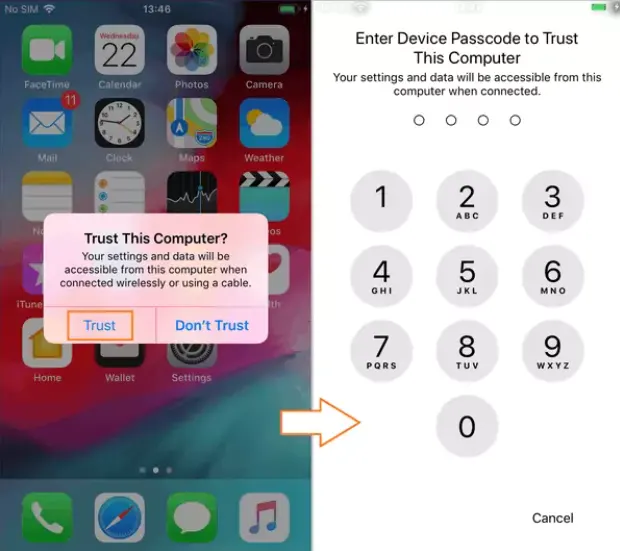
پس از نصب iTunes، باید گوشی خود را به کامپیوتر خود متصل کنید. برای این کار، از کابل USB مناسب برای اتصال به کامپیوتر استفاده کنید. بعد از اتصال گوشی به کامپیوتر، iTunes به طور خودکار باز میشود.
شروع بکاپ گیری

پس از اتصال گوشی به کامپیوتر، باید به بخش “Device” در iTunes بروید. در این بخش، میتوانید تنظیمات مربوط به بکاپ گیری خود را انجام دهید. برای شروع بکاپ گیری، بر روی گزینه “بکاپ گیری دستی” یا “بکاپ گیری خودکار” کلیک کنید. در صورتی که برای اولین بار در حال بکاپ گیری هستید، بهتر است از بکاپ گیری دستی استفاده کنید تا با فرآیند بکاپ گیری آشنا شوید. در غیر این صورت، میتوانید از بکاپ گیری خودکار استفاده کنید.

پس از شروع بکاپ گیری، گوشی شما اطلاعات خود را در کامپیوتر ذخیره میکند. مدت زمان بکاپ گیری، بسته به حجم اطلاعات شما، متفاوت است. بهتر است در طول بکاپ گیری، گوشی خود را با شارژر متصل کرده و از نگهداری در دسترس کودکان و یا دسترسی دیگران به گوشی خودداری کنید.
بازیابی اطلاعات
در صورت نیاز به بازیابی اطلاعات، میتوانید به بخش “دستگاه” در iTunes بروید و بر روی گزینه “بازیابی از بکاپ” کلیک کنید. سپس، باید بکاپ مورد نظر خود را انتخاب کنید و بر روی گزینه “بازیابی” کلیک کنید. اگر میخواهید تنظیمات و اطلاعات خاصی را بازیابی کنید، میتوانید گزینه “انتخابی بازیابی” را انتخاب کرده و تنظیمات مورد نظر خود را انتخاب کنید.
در نهایت، پس از بازیابی اطلاعات، باید گوشی خود را به کامپیوتر خود متصل کنید تا تنظیمات و اطلاعات جدید را به گوشی خود انتقال دهید.
به طور کلی، بکاپ گیری از اطلاعات گوشی موبایل با استفاده از iTunes یکی از روشهای مطمئن و راحت برای حفظ اطلاعات شخصی است. با دقت در انجام مراحل بکاپ گیری و بازیابی، میتوانید به راحتی اطلاعات خود را در صورت نیاز بازیابی کنید.
نکاتی که باید در نظر داشته باشید:
- همیشه بهتر است بعد از هر تغییر مهم در گوشی خود (مثل بروزرسانی سیستم عامل) بکاپ گیری کنید.
- اطلاعاتی که در بکاپ گیری شما ذخیره می شوند، بسته به تنظیماتی است که شما اعمال کرده اید. بنابراین، بهتر است قبل از شروع بکاپ گیری، تنظیمات را به دقت مرور کنید.
- همیشه بهتر است بکاپ گیری را در دو محل مختلف ذخیره کنید، مثل در iCloud و در کامپیوتر خود.
- برای امنیت بیشتر، بهتر است بکاپ گیری خود را با رمز عبور محافظت کنید.
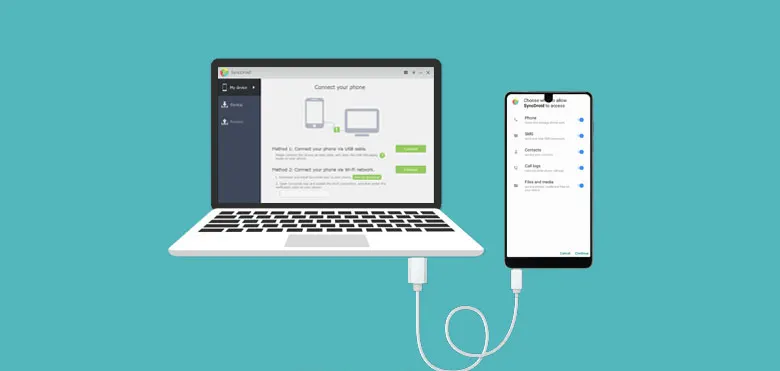
جمع بندی
در نهایت، بکاپ گیری از اطلاعات گوشی اپل بسیار مهم است و این دو روش آسان که در این مقاله برای شما توضیح داده شد، به شما کمک می کنند تا از اطلاعات خود در مقابل احتمالاتی مثل از دست دادن گوشی، محافظت کنید. همیشه بهتر است بکاپ گیری را به صورت منظم و در دو محل مختلف انجام دهید تا از اطلاعات خود محافظت کنید.
علاقه مندان به حرفه ی تعمیر گوشی می توانند به مرکز آموزش تعمیرات موبایل توبیکس مراجعه کنند و در دوره های آموزشی آن شرکت کرده و در نهایت با کسب مدارک معتبر وارد بازار کار پردرآمد تعمیر تلفن همراه شوند.